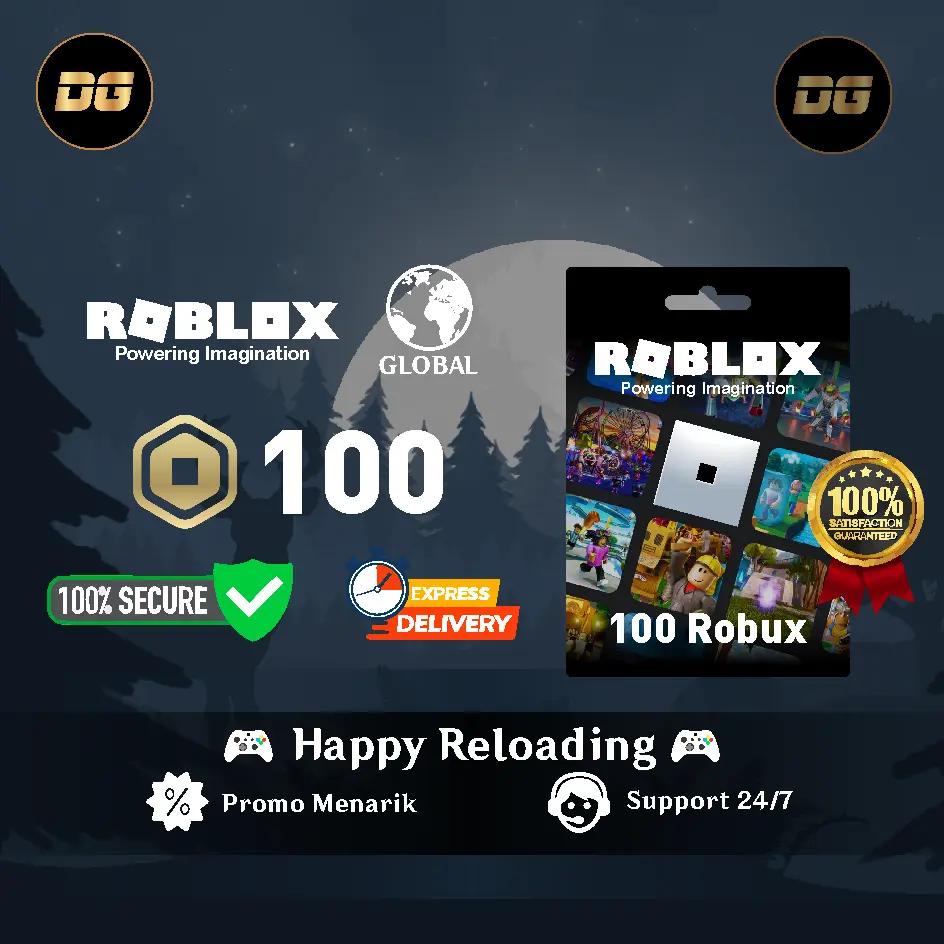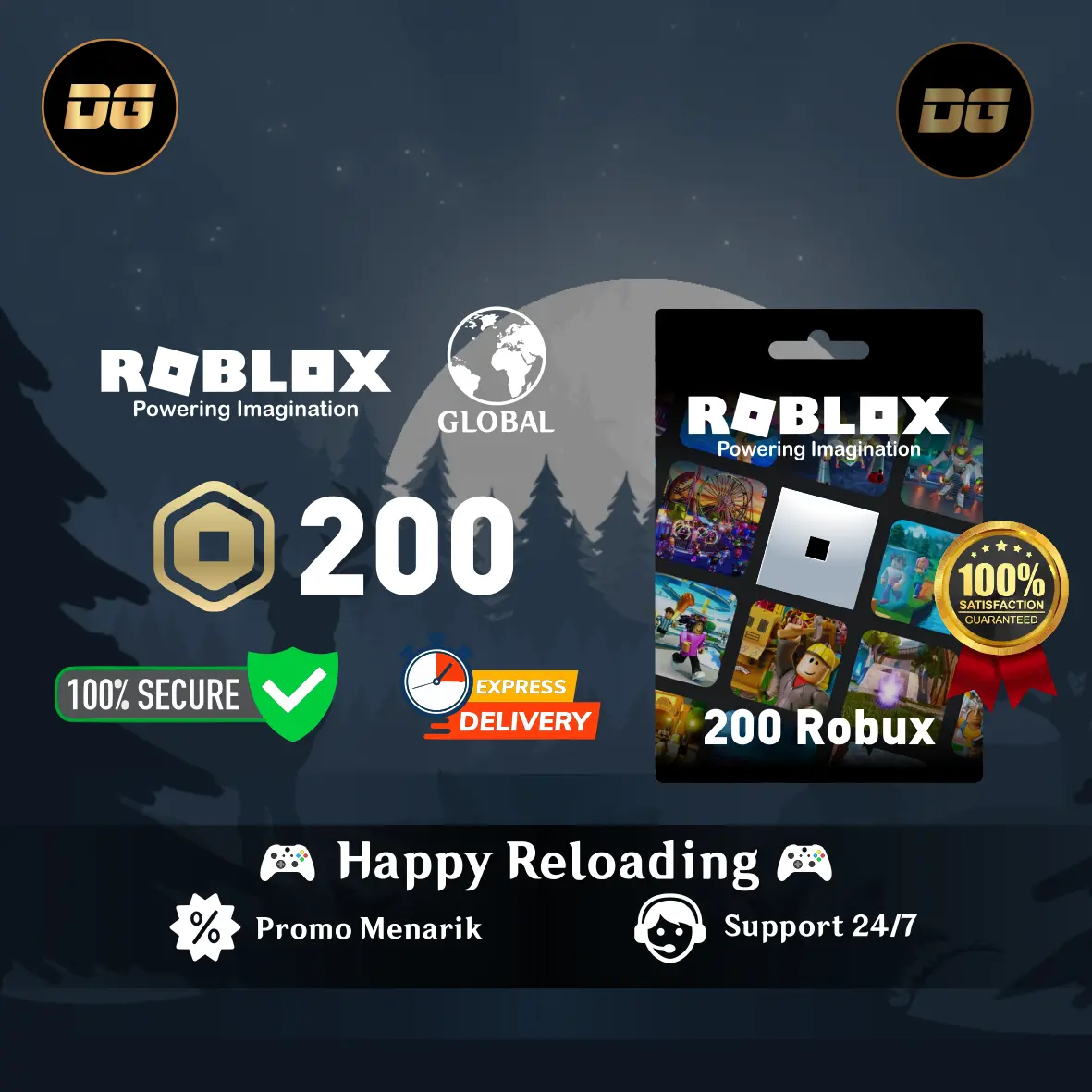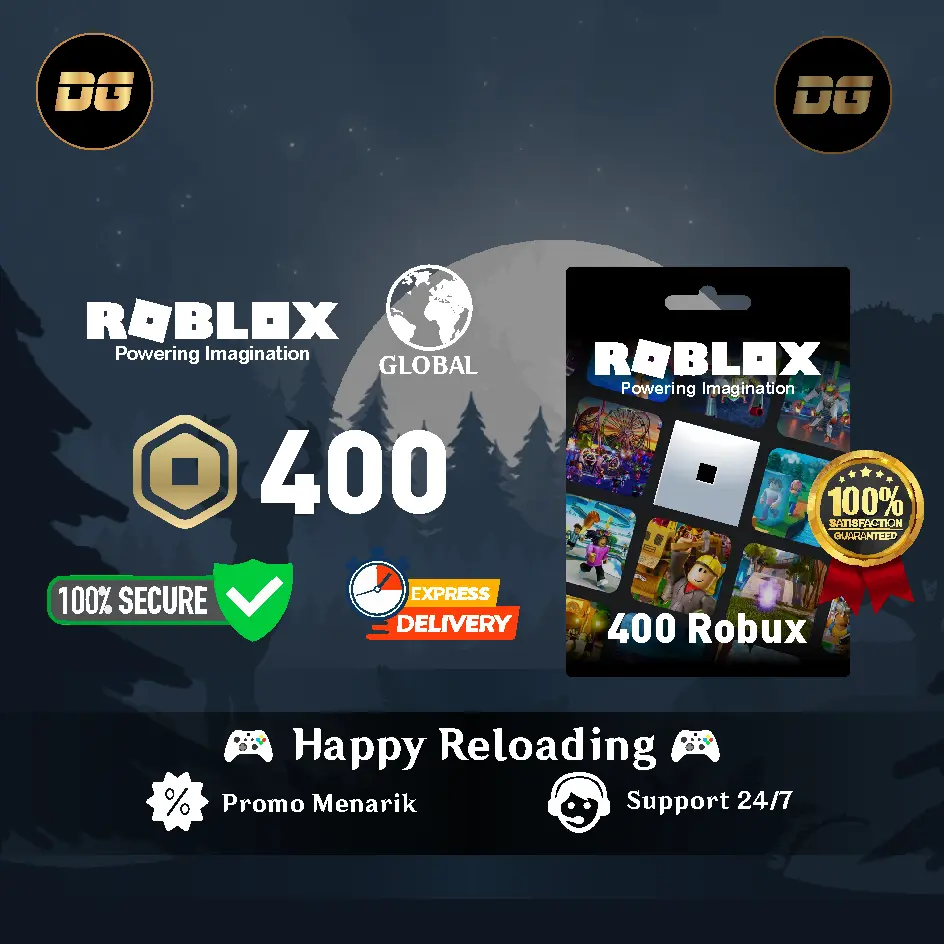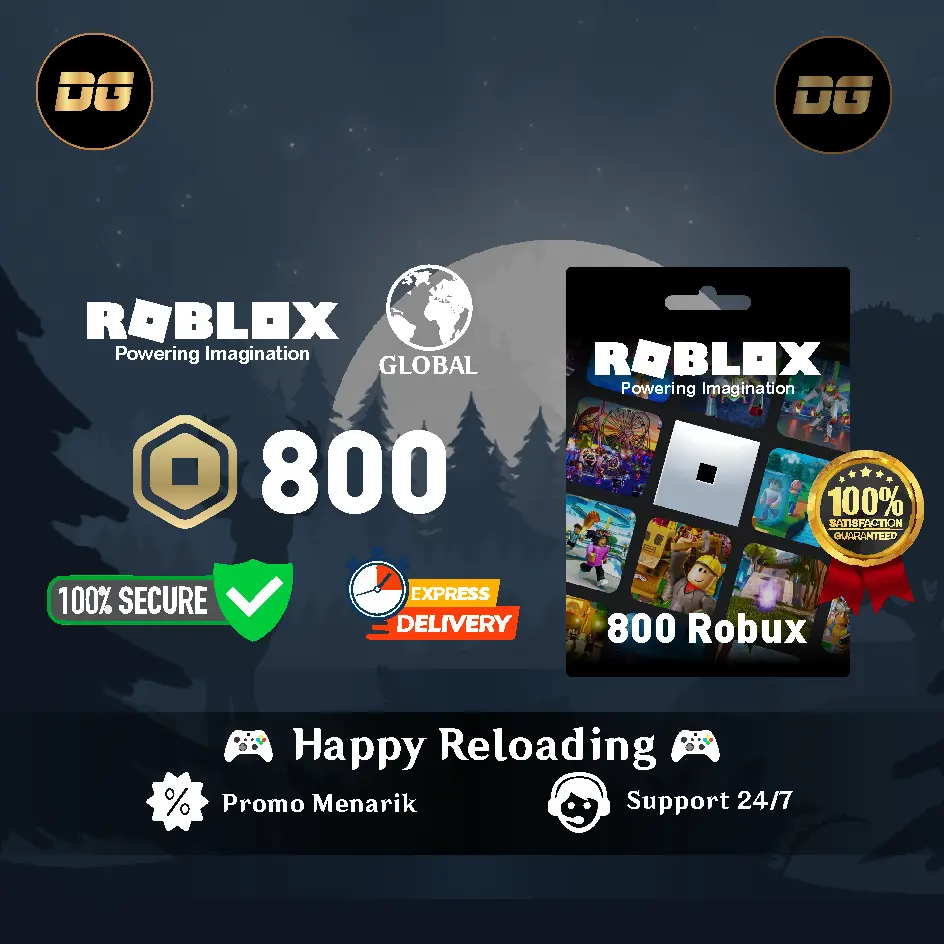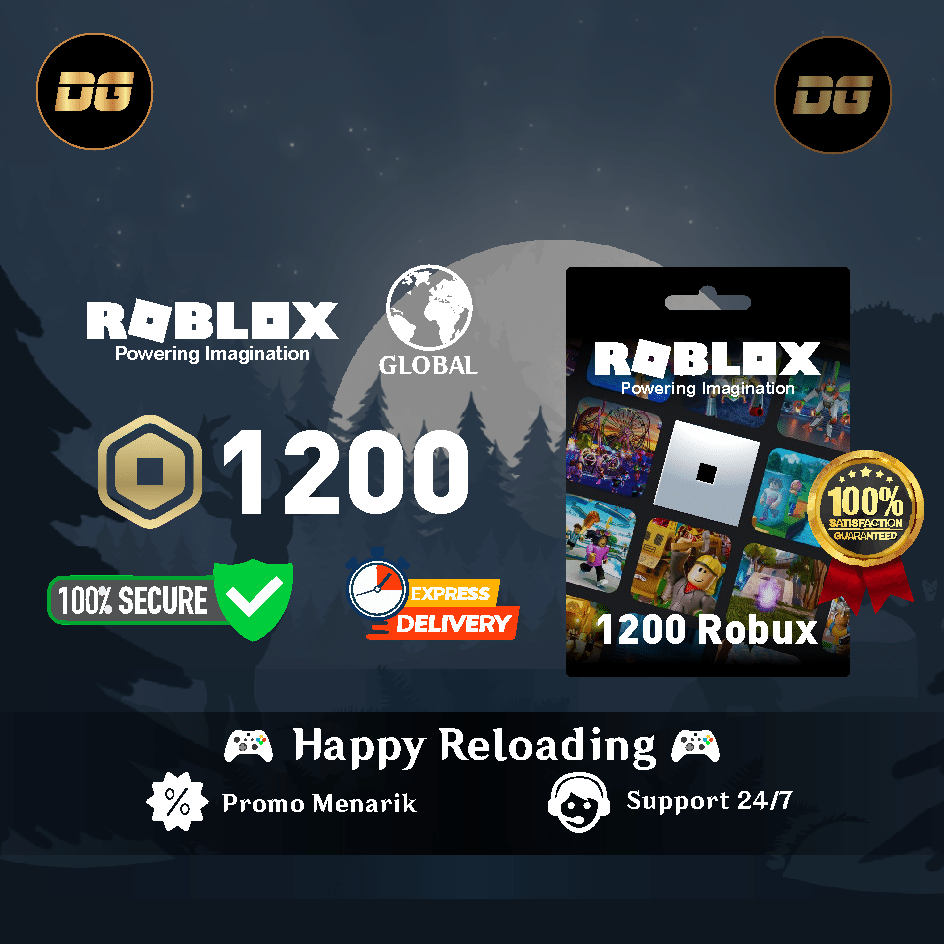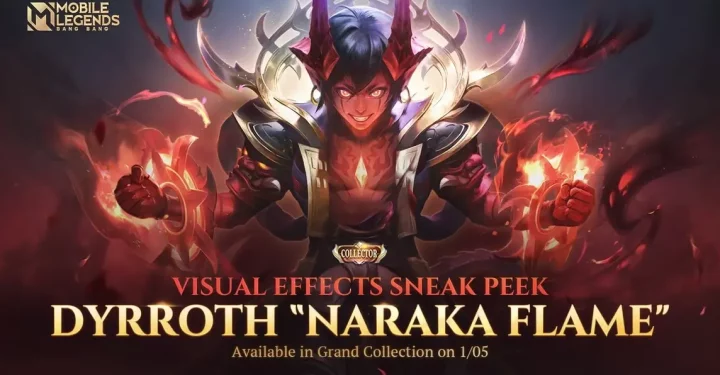Sie können einen Gamepass über die offizielle Website oder über die Anwendung erstellen Roblox welches im Google Play Store oder App Store heruntergeladen werden kann.
In dieser Diskussion haben Sie also die Schritte zusammengefasst, die Sie durchlaufen werden, um einen Gamepass auf Roblox zu erstellen. Dieser Artikel konzentriert sich auf die Diskussion, wie man einen Gamepass über die offizielle Website oder die Roblox-Anwendung erstellt.
Darüber hinaus wird in diesem Artikel auch erläutert, wie die von Spielern erstellte Gamepass-Monetarisierung aktiviert wird. Weitere Informationen finden Sie unten in der vollständigen Erklärung!
Lesen Sie auch: Realme Note 50: Qualitäts-Smartphone zum Einstiegspreis
So erstellen Sie einen Roblox GamePass über den PC
Für den Gamepass über den PC können Sie die offizielle Website besuchen Roblox Folgen Sie dann der folgenden Anleitung:
Klicken Sie auf „Menü erstellen“.
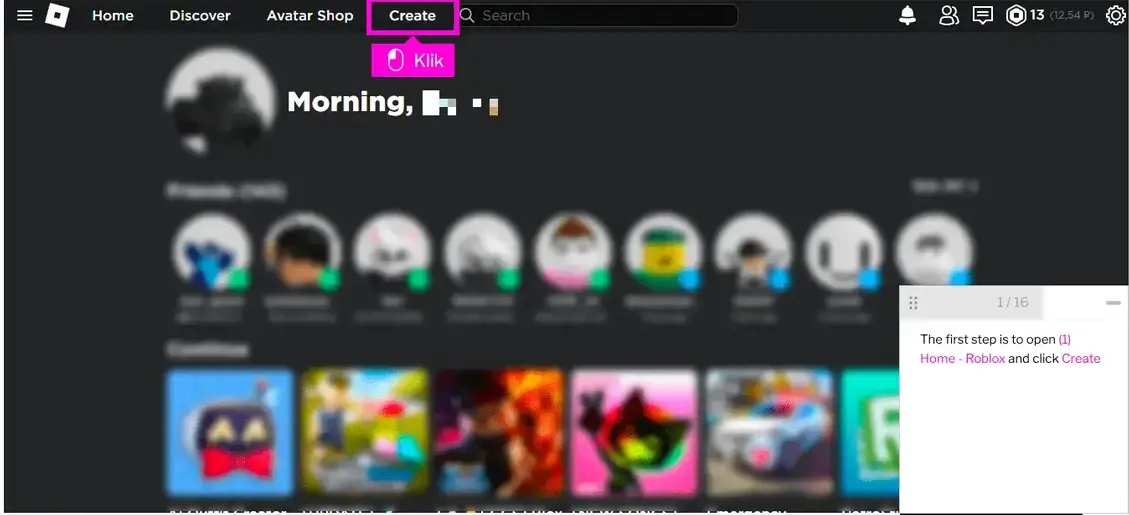
Klicken Sie im Dashboard auf „Hervorheben“.
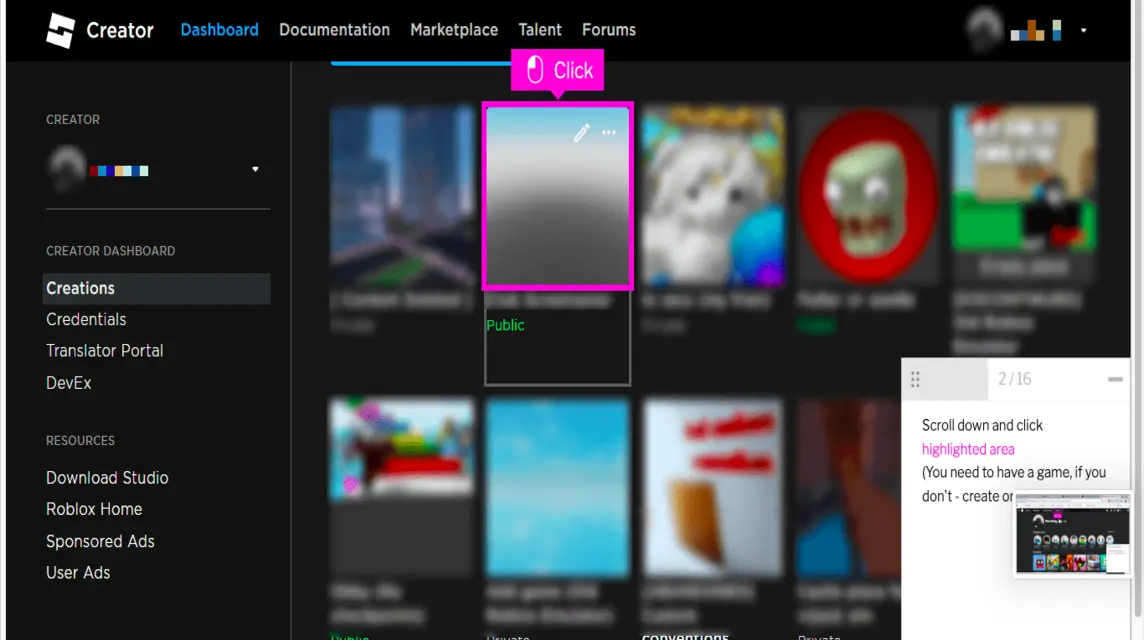
Klicken Sie auf Zugeordnete Elemente
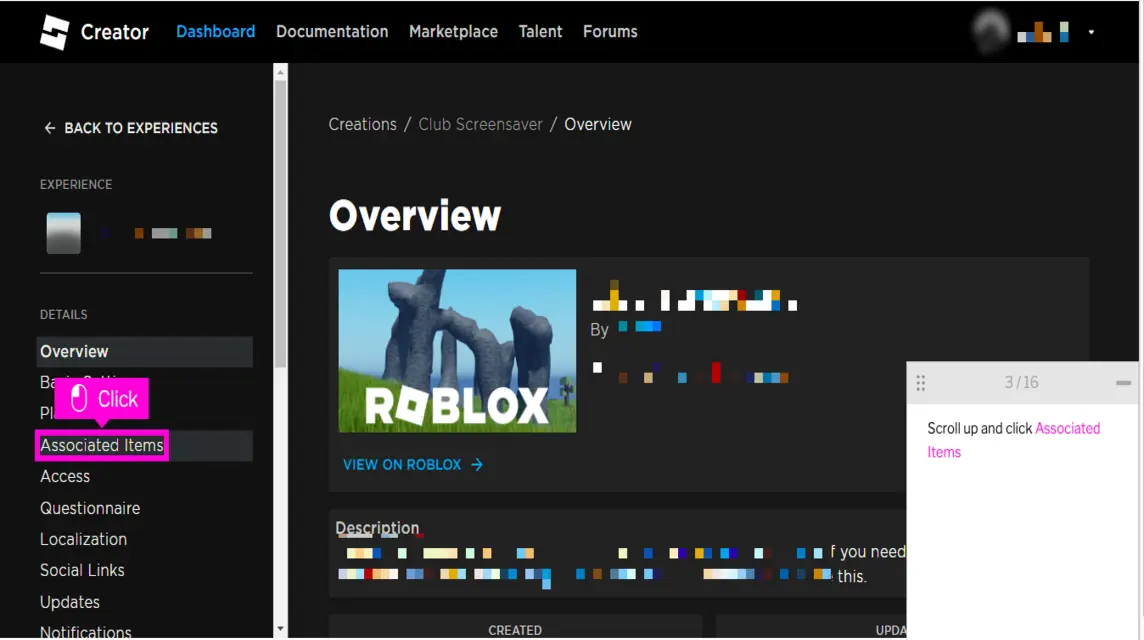
Klicken Sie auf „Pässe“.
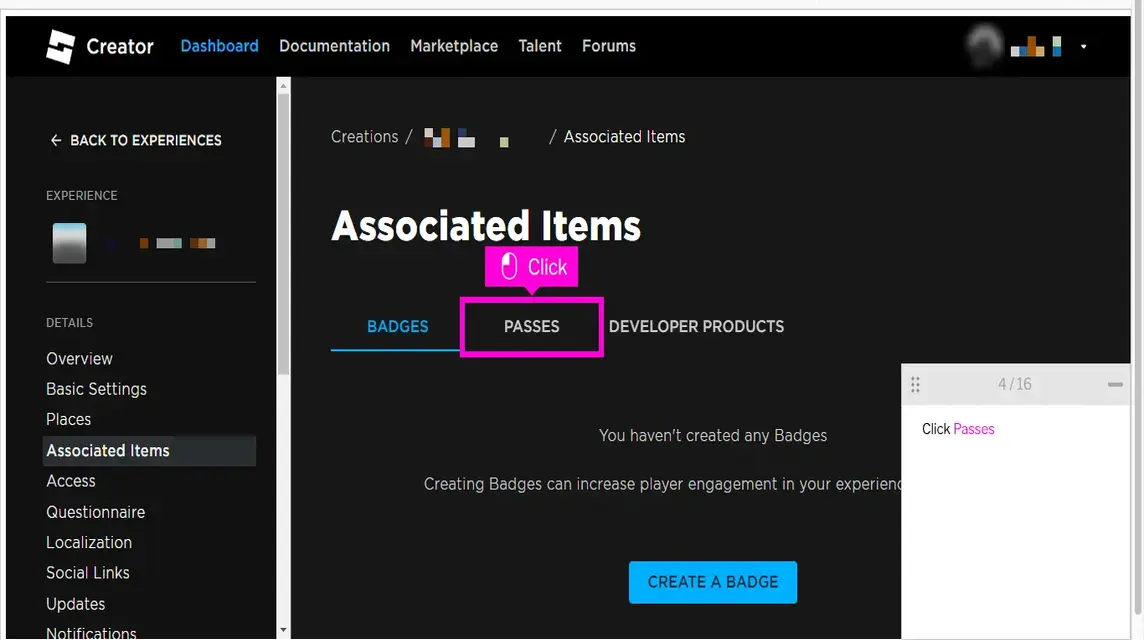
Klicken Sie auf „Pass erstellen“.
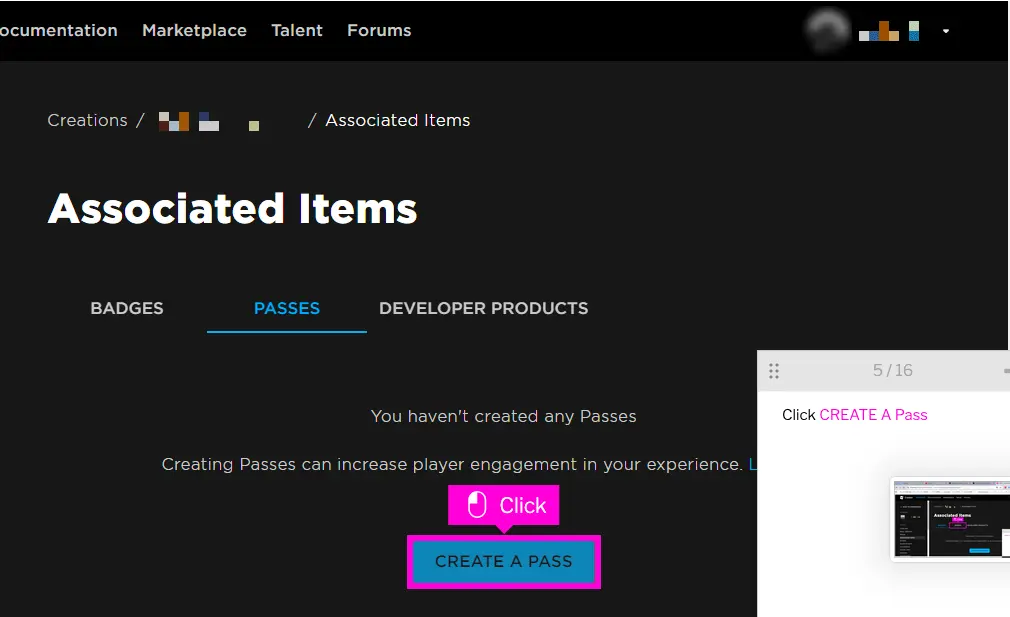
Lesen Sie auch: Geschichte des Conan-Films, des besten legendären Detektiv-Anime!
Bild hochladen
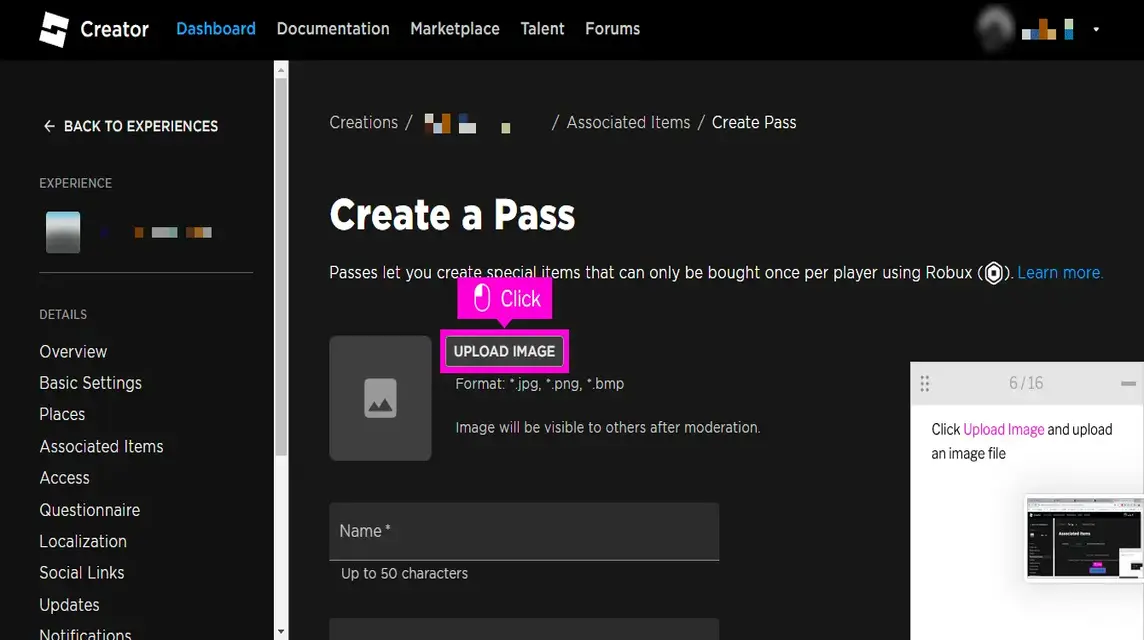
Geben Sie den Roblox Game Pass-Namen ein
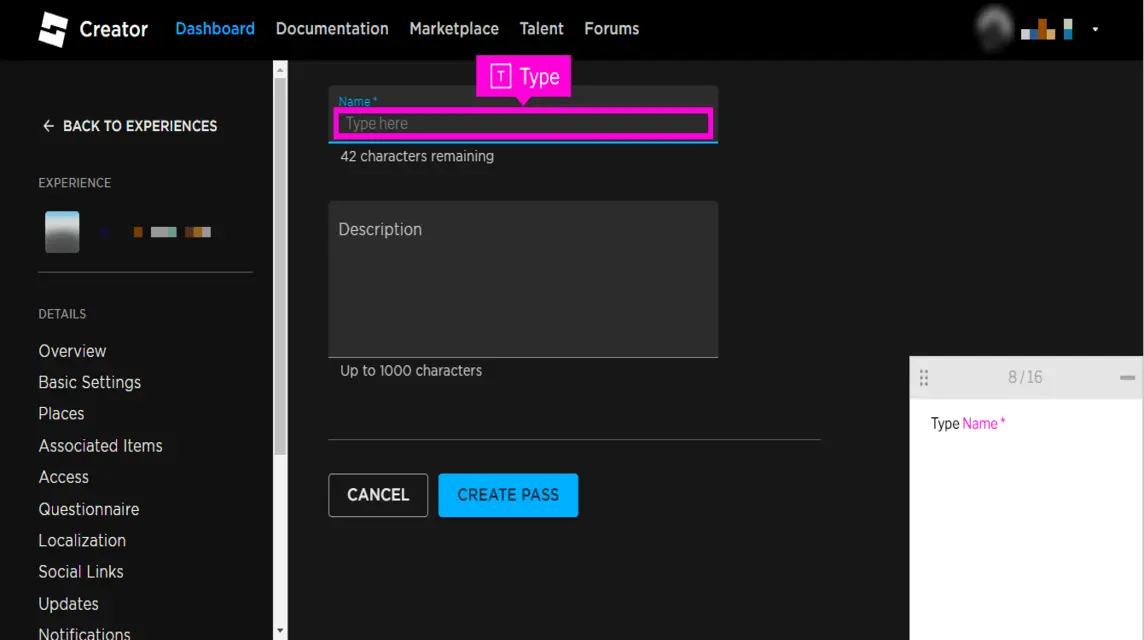
Klicken Sie auf Pass erstellen
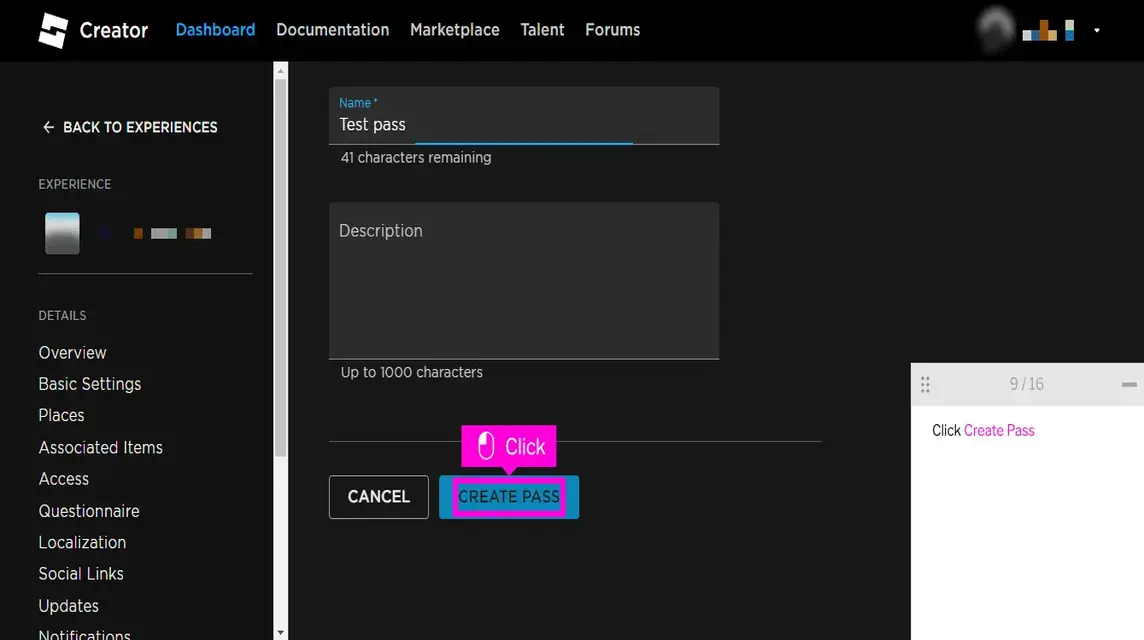
Klicken Sie auf Gamepass erstellt
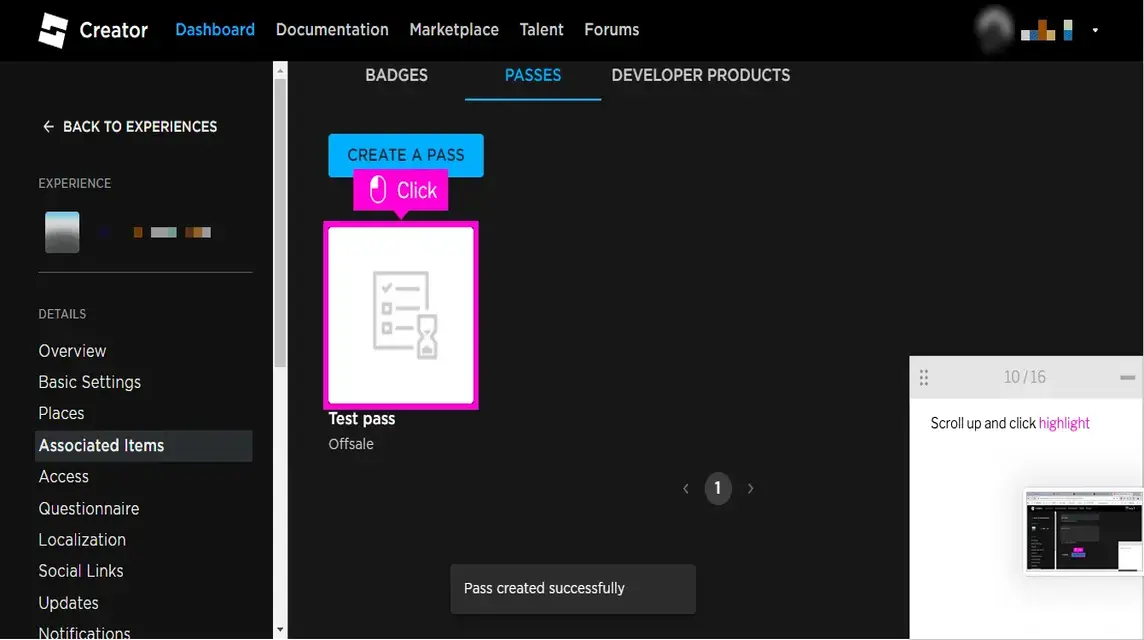
Klicken Sie auf „Verkäufe“.
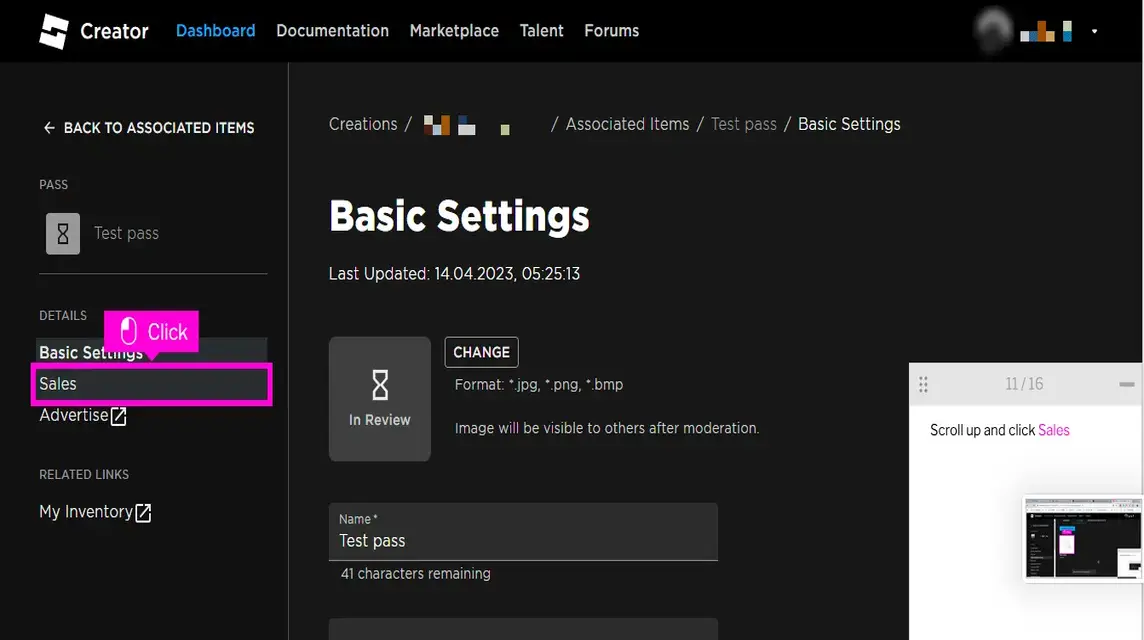
Aktivieren Sie den Verkauf, indem Sie auf „Artikel zum Verkauf“ klicken
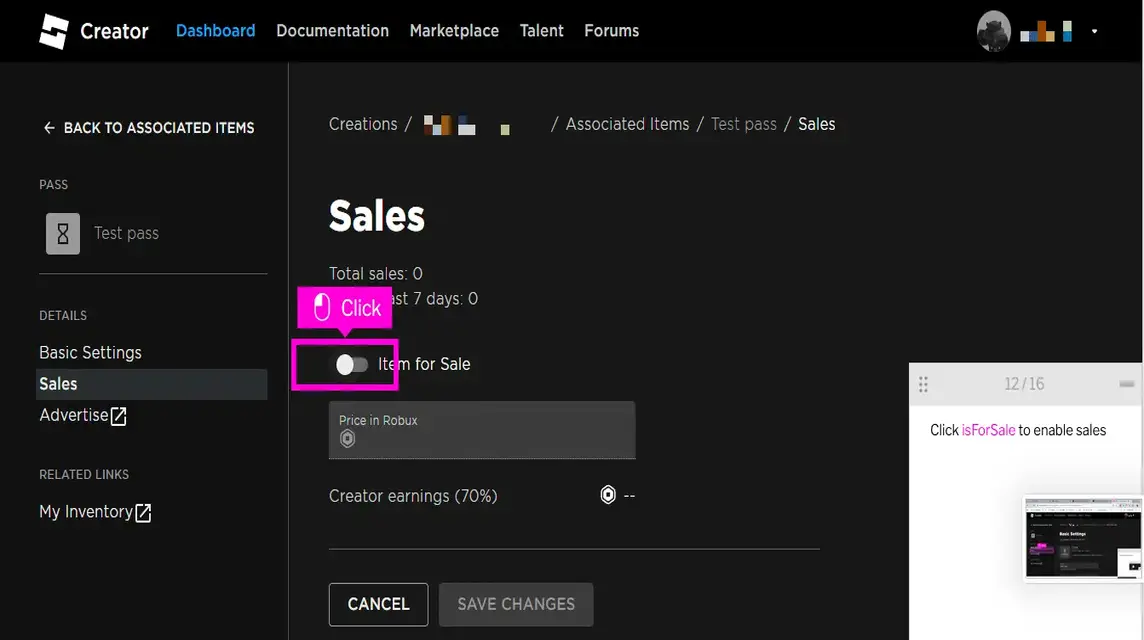
Geben Sie den Robux-Preis gemäß den Roblox-Anweisungen ein
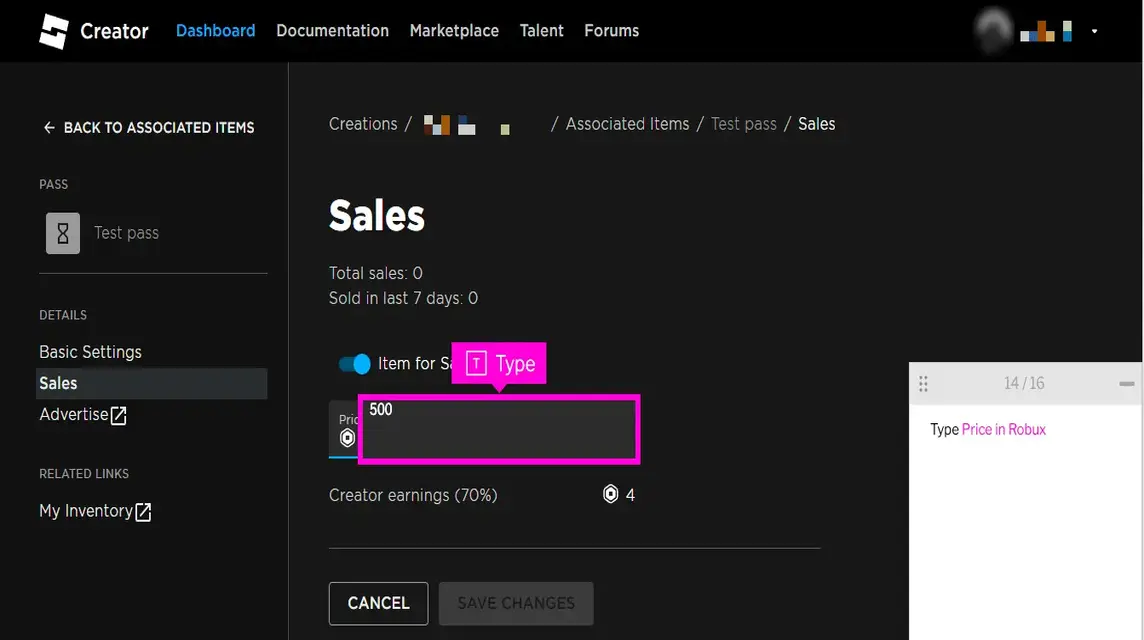
Klicken Sie dann auf Änderungen speichern
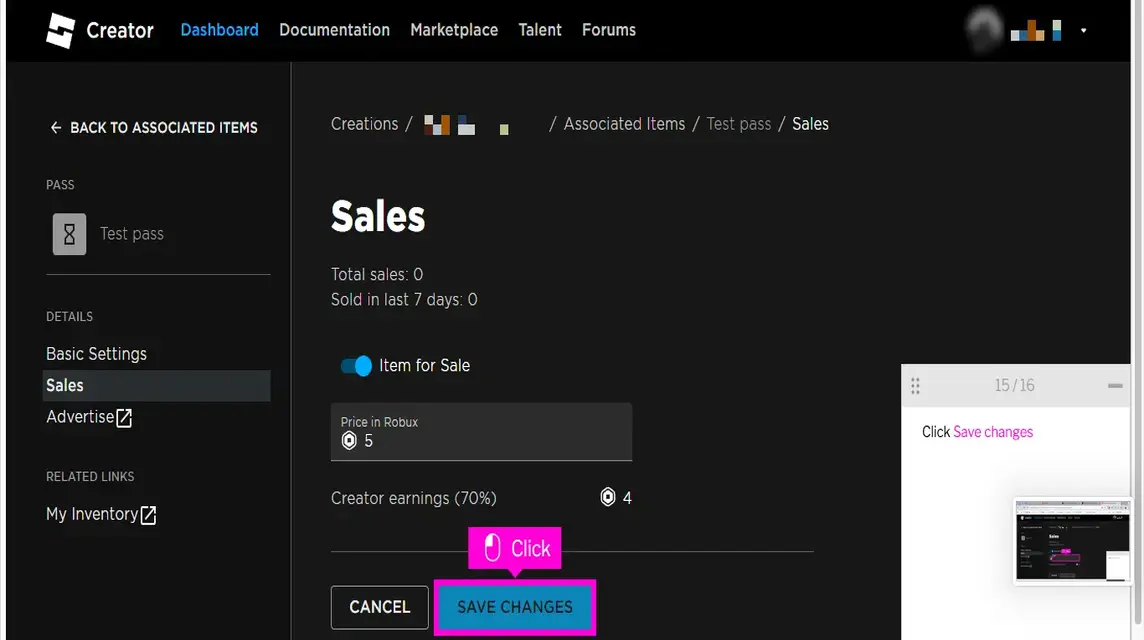
Das ist das Tutorial zum Erstellen eines Gamepasses über den PC, auf das Sie auf der offiziellen Roblox-Website zugreifen können. Als nächstes erklären wir, wie man einen Gamepass per Mobiltelefon erstellt.
Lesen Sie auch: HP mit der besten Kamera zum Preis von 2 Millionen
So erstellen Sie Roblox GamePass über Android und iPhone
Neben der Verwendung eines PCs können Sie einen Roblox-Gamepass auch mit einem Android-Telefon oder iPhone erstellen. Für diejenigen unter Ihnen, die nicht wissen, wie man einen Gamepass mit einem Mobiltelefon erstellt, sehen Sie sich die vollständige Erklärung unten an:
- Öffnen Sie roblox.com mit Google Chrome/Safari;
- Nachdem Sie auf der Roblox-Website angekommen sind, klicken Sie auf das Menü „Erstellen“.
- Klicken Sie oben links auf die drei Linien.
- Klicken Sie auf Dashboard;
- Drücken Sie auf das Ortsbild. Klicken Sie erneut auf die drei Linien in der oberen linken Ecke.
- Scrollen Sie auf Ihrem Telefon nach unten und klicken Sie dann auf „Pässe“.
- Klicken Sie auf „Pass erstellen“.
- Geben Sie den Namen mit „Ticket“ ein;
- Klicken Sie auf „Pass erstellen“.
- Klicken Sie auf den erstellten Gamepass
- Klicken Sie auf das dreizeilige Symbol in der oberen linken Ecke.
- Klicken Sie auf „Verkäufe“;
- Um den Verkauf zu aktivieren, klicken Sie auf den Artikel „Zu verkaufen“;
- Füllen Sie die Preisspalte gemäß den Anweisungen auf der Roblox-Website aus;
- Klicken Sie auf „Änderungen speichern“;
- Roblox Gamepass wurde erstellt.
So können Sie mit Ihrem Mobiltelefon einen Roblox-Gamepass erstellen. Wie im Tutorial erwähnt, können Sie den von Ihnen erstellten Gamepass auch verkaufen oder monetarisieren.
Wenn Sie nicht wissen, wie das geht, haben wir auch einen kurzen Testbericht dazu erstellt.
So monetarisieren Sie erstellte Gamepasses
Erstellte Gamepässe können monetarisiert werden. Sie erhalten Geld, wenn andere Spieler es kaufen.
Das Wichtigste, was Sie tun müssen, ist, den Preis zu bestimmen. Hierfür können Sie sich die vollständige Erklärung unten ansehen:
- Öffnen Sie den Gamepass, den Sie monetarisieren möchten.
- Klicken Sie auf das gewünschte Gamepass-Symbol.
- Im linken Menü erscheint die Registerkarte „Verkäufe“. Klicken Sie dann zum Aktivieren auf „Artikel zum Verkauf“.
- Geben Sie den Preis ein Robux auf dem Gamepass, den Sie verkaufen möchten;
- Klicken Sie auf „Änderung speichern“, dann wird die Monetarisierung aktiviert.
Sie müssen bedenken, dass jeder getätigte Verkauf der 30%-Steuer von Roblox unterliegt. Sie erhalten also lediglich eine Provision aus dem erstellten Gamepass in Höhe von 70%.
Lesen Sie auch: So füllen Sie Energie und Benzin bei Ojol The Game auf
Einen Ort finden Robux aufladen günstig und schnell? Aufleuchten VCGamers Marktplatz im Augenblick!